2016 BMW 7 SERIES USB
[x] Cancel search: USBPage 13 of 330

Night Vision 148Ljus från
Automatisk halvljusstyr‐
ning 130
Varselljus 131Parkeringsljus 129Automatisk halvljusstyr‐
ning 130
Adaptivt kurvljus 131
Helljusassistent 132Halvljus 130Instrumentbelysning 134Parkeringsljus höger 130Parkeringsljus vänster 1307CentrallåsUpplåsning 61Låsning 618Rattaxelspak, vänsterBlinker 102Helljus, helljusblinkning 102Helljusassistent 132Färddator 1229Knappar på ratten, vänsterManuell hastighetsbegrän‐
sare 167Hastighetsreglering till/från 169Aktiv farthållare till/från 171Avbryta eller fortsätta farthållning
169 , 171Öka avståndet 171Minska avståndet 171Med styr- och körfältsstyrnings‐
assistent: Ställ in avståndet 171Styr- och körfältsstyrningsassis‐
tent till/från 179Vippkontakt för hastighetsreglering
169 , 17110Kombiinstrument 11311Knappar på ratten, högerUnderhållningssystemLjudstyrkaTalstyrningssystem 31TelefonRäfflat hjul för urvalslistor 12212Rattaxelspak, högerSeite 13FörarplatsenÖverblick13
Online Edition for Part no. 0140 2 966 462 - X/15
Page 26 of 330

SymbolBetydelse Mobilradionätets signalstyrka.
Symbolen blinkar: Nätsökning. Inget mobilradionät tillgängligt. Dataöverföring är inte möjlig. Roaming aktiv. SMS mottaget Ta emot information. Påminnelse. Det går inte att skicka. Kontakter hämtas.
Underhållningssymboler
SymbolBetydelse CD/DVD-spelare. Musikhårddisk. AUX-in-anslutning
AUX-in-anslutning i fram- eller bak‐
sätet. Bluetooth-audio. USB-ljudgränssnitt Ljudgränssnitt mobiltelefon. Online Entertainment. W-LAN. iPod.Ytterligare funktionerSymbolBetydelse Check-Control-meddelande. Akustiska instruktioner frånkopp‐
lade. Fastställande av aktuell fordonspo‐
sition. Trafikinformation.
Favoritknappar
Allmänt
Favoritknapparna kan programmeras med
iDrive-funktioner och aktiveras direkt, t ex ra‐
diostationer, navigationsmål, telefonnummer
och menyalternativ.
Inställningarna sparas för den förarprofil som
används just nu.
Programmera funktion
1.Välj funktion via iDrive.2. Håll önskad knapp intryckt tills en
signal ljuder.
Utföra funktion
Tryck på knappen.
Funktionen utförs omedelbart. Det innebär att,
om du t ex har valt ett telefonnummer, kopplas
även förbindelsen upp.
Visa knappfunktioner
Rör vid knapparna med fingret. Använd inte
handskar eller föremål.
Knapparnas programmering visas vid den övre
bildskärmskanten.
Seite 26ÖverblickiDrive26
Online Edition for Part no. 0140 2 966 462 - X/15
Page 39 of 330

vändning. Den här personliga informationen
kan raderas permanent med hjälp av iDrive.
Allmänt
Beroende på utrustning så kan följande infor‐
mation raderas:▷Förarprofil inställningar.▷Sparade radiosändare.▷Sparade favoritknappar.▷Res- och färddatorvärden.▷Musikhårddisk.▷Navigation, t.ex. sparade mål.▷Telefonbok.▷Onlineinformation, t.ex. favoriter, cookies.▷Office-information, t.ex. ljudanteckningar.▷Login-konton.
Det kan ta upp till 15 minuter att radera infor‐
mationen.
Funktionsförutsättning
Det går endast att radera information vid stil‐
lastående.
Radera data
Beakta och följ anvisningarna på Control-dis‐
playen.
Via iDrive:
1.Slå på driftsberedskapen.2."Min bil"3."Systeminställningar"4."Radera personliga data"5."Radera personliga data"6."OK"7.Lämna och lås fordonet.
Efter 15 minuter är raderingen helt slutförd.
Om inte all information har raderats ska rader‐
ingen ev. upprepas.
Avbryta radering
Slå på körberedskapen för att avbryta rader‐
ingen av informationen.
Anslutningar Princip Mobila enheter, t.ex. mobiltelefon eller bärbara
datorer, kan anslutas till fordonet på olika sätt
och användas.AnslutningstypFunktionMobiltelefon via Blue‐
tooth.Telefonera.
Office-funktioner.Ljudspelare via Blue‐
tooth eller via USB-an‐
slutning.Spela upp musik.Smartphone via WiFi
eller via USB-anslut‐
ning.Spela upp videor.Smartphone via Blue‐
tooth eller via USB-an‐
slutning.Använda appar.Mobil enhet via WLAN.Använda internet.BMW Touch Com‐
mand via WiFi direct.Styra fordonsfunk‐
tioner.USB-minne via USB-
anslutning.Exportera och im‐
portera förarprofiler.
Uppdatera program‐
varor.
Exportera och im‐
portera sparade re‐
sor.
Spela upp musik.
Allmänt
Alla enheter som är kopplade eller förbundna
med fordonet visas i enhetslistan.
Seite 39Allmänna inställningarÖverblick39
Online Edition for Part no. 0140 2 966 462 - X/15
Page 42 of 330

2.Håll enheten nära NFC-antennen.3.Jämför kontrollnumret i fordonets Control-
display med kontrollnumret i enhetens dis‐
play. Bekräfta kontrollnumret i enheten.
Eller
Bekräfta anslutningen på enheten.
Enheten ansluts och visas i enhetslistan.
Beroende på vilka funktioner som redan är
upptagna av andra mobila enheter ansluts en‐
heten med funktionen telefon, extra telefon el‐
ler musik.
Om kopplingen misslyckas: Vad gör jag om ...,
se sid 46.
Ansluta snap-in-adaptern för
telefonen bak till fordonet
Funktionsförutsättningar
▷Du känner till Bluetooth-lösenordet på
snap-in-adapterns baksida.▷Snap-in-adaptern är isatt i mittarmstödet.▷Funktionsberedskap är tillkopplad.▷SIM-kortet är isatt i snap-in-adaptern eller
SIM Access Profile SAP är aktiverat.
Ansluta enhet
Via iDrive:
1."Min bil"2."Systeminställningar"3."Mobila enheter"4."Anslut ny enhet"5.Håll knappen på snap-in-adaptern
intryckt i ca 3 sekunder, tills ljudsignalen
hörs en gång.
Lysdioden i knappen blinkar grönt.6.Ange Bluetooth-passkey för snap-in-adap‐
tern på kontrolldisplayen.7. "Telefon"8.Förbindelse med enheten upprättas och vi‐
sas i enhetslistan.USB-anslutning
Princip Till USB-gränssnittet, se sid 226, kan mobila
enheter med USB-port anslutas.▷Mobiltelefoner som stöds av USB-gräns‐
snittet.
Snap-in-adaptern har en egen USB-anslut‐
ning som förbinds automatiskt när en
lämplig mobiltelefon sätts i.▷Ljudenheter med USB-anslutning, t ex
MP3-spelare.▷USB-minnen.
De vanliga filsystemen stöds. Formaten
FAT32 och exFAT rekommenderas.
Information om lämpliga USB-enheter hittar du
under www.bmw.se/bluetooth.
Följande är möjligt:
▷Export och import av förarprofiler, se
sid 56.▷Lyssna på ljudfiler via USB-audiofunktio‐
nen.▷Titta på videofilmer via USB-videofunktio‐
nen.▷Programvaruuppdateringar, se sid 45.▷Importera resor
Anvisningar
Observera följande vid anslutningen:
▷Stick inte in anslutningen med våld i USB-
gränssnittet.▷Använd en flexibel adapterkabel.▷Skydda USB-enheten mot mekaniska ska‐
dor.▷På grund av det stora utbudet av USB-en‐
heter på marknaden är det inte möjligt att
garantera att alla enheter kan användas i
bilen.▷USB-enheter får inte utsättas för extrema
omgivningsvillkor, t.ex. mycket höga tem‐
peraturer, se enhetens bruksanvisning.Seite 42ÖverblickAllmänna inställningar42
Online Edition for Part no. 0140 2 966 462 - X/15
Page 43 of 330
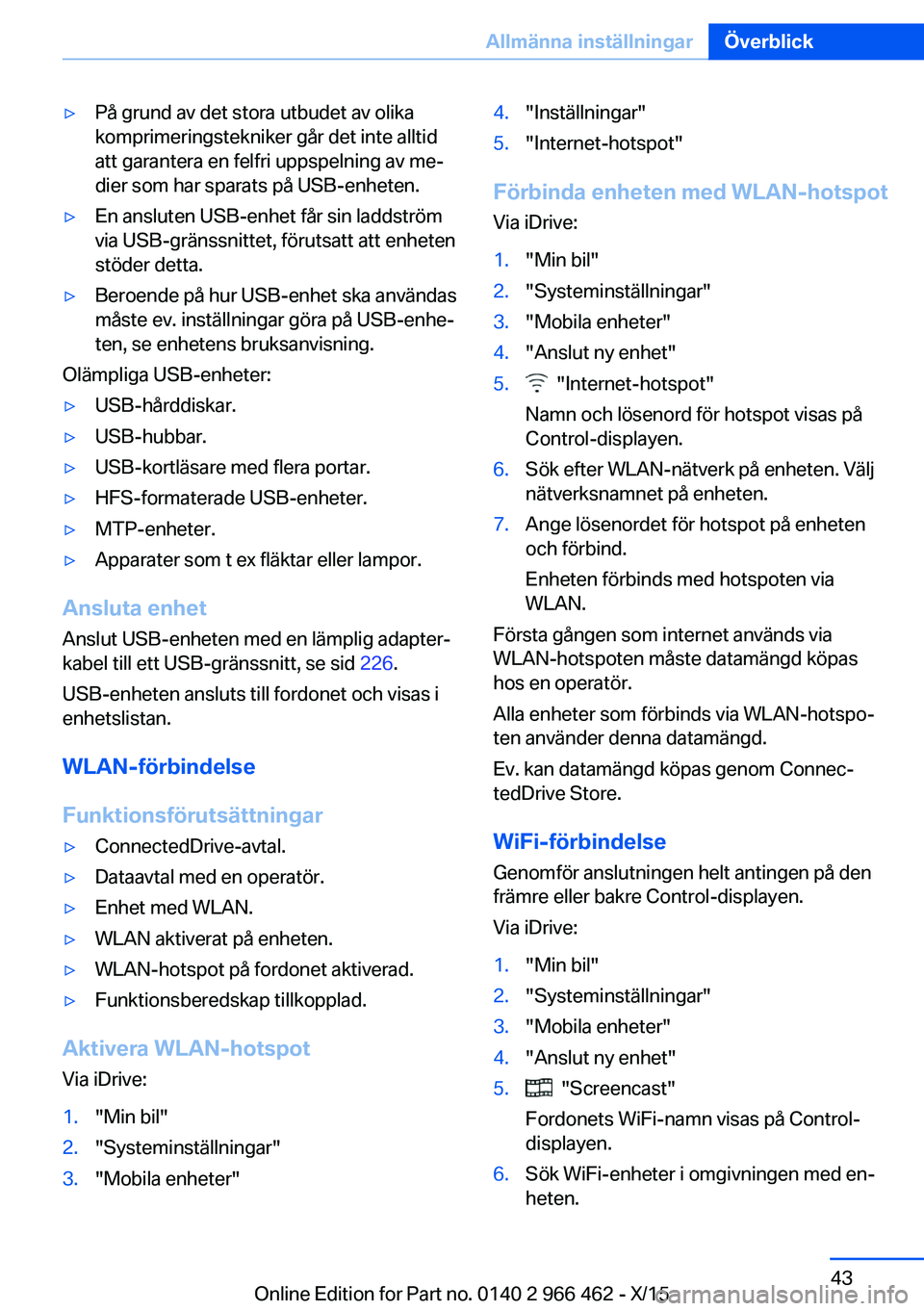
▷På grund av det stora utbudet av olika
komprimeringstekniker går det inte alltid
att garantera en felfri uppspelning av me‐
dier som har sparats på USB-enheten.▷En ansluten USB-enhet får sin laddström
via USB-gränssnittet, förutsatt att enheten
stöder detta.▷Beroende på hur USB-enhet ska användas
måste ev. inställningar göra på USB-enhe‐
ten, se enhetens bruksanvisning.
Olämpliga USB-enheter:
▷USB-hårddiskar.▷USB-hubbar.▷USB-kortläsare med flera portar.▷HFS-formaterade USB-enheter.▷MTP-enheter.▷Apparater som t ex fläktar eller lampor.
Ansluta enhet
Anslut USB-enheten med en lämplig adapter‐
kabel till ett USB-gränssnitt, se sid 226.
USB-enheten ansluts till fordonet och visas i
enhetslistan.
WLAN-förbindelse
Funktionsförutsättningar
▷ConnectedDrive-avtal.▷Dataavtal med en operatör.▷Enhet med WLAN.▷WLAN aktiverat på enheten.▷WLAN-hotspot på fordonet aktiverad.▷Funktionsberedskap tillkopplad.
Aktivera WLAN-hotspot Via iDrive:
1."Min bil"2."Systeminställningar"3."Mobila enheter"4."Inställningar"5."Internet-hotspot"
Förbinda enheten med WLAN-hotspotVia iDrive:
1."Min bil"2."Systeminställningar"3."Mobila enheter"4."Anslut ny enhet"5. "Internet-hotspot"
Namn och lösenord för hotspot visas på
Control-displayen.6.Sök efter WLAN-nätverk på enheten. Välj
nätverksnamnet på enheten.7.Ange lösenordet för hotspot på enheten
och förbind.
Enheten förbinds med hotspoten via
WLAN.
Första gången som internet används via
WLAN-hotspoten måste datamängd köpas
hos en operatör.
Alla enheter som förbinds via WLAN-hotspo‐
ten använder denna datamängd.
Ev. kan datamängd köpas genom Connec‐
tedDrive Store.
WiFi-förbindelse Genomför anslutningen helt antingen på den
främre eller bakre Control-displayen.
Via iDrive:
1."Min bil"2."Systeminställningar"3."Mobila enheter"4."Anslut ny enhet"5. "Screencast"
Fordonets WiFi-namn visas på Control-
displayen.6.Sök WiFi-enheter i omgivningen med en‐
heten.Seite 43Allmänna inställningarÖverblick43
Online Edition for Part no. 0140 2 966 462 - X/15
Page 45 of 330
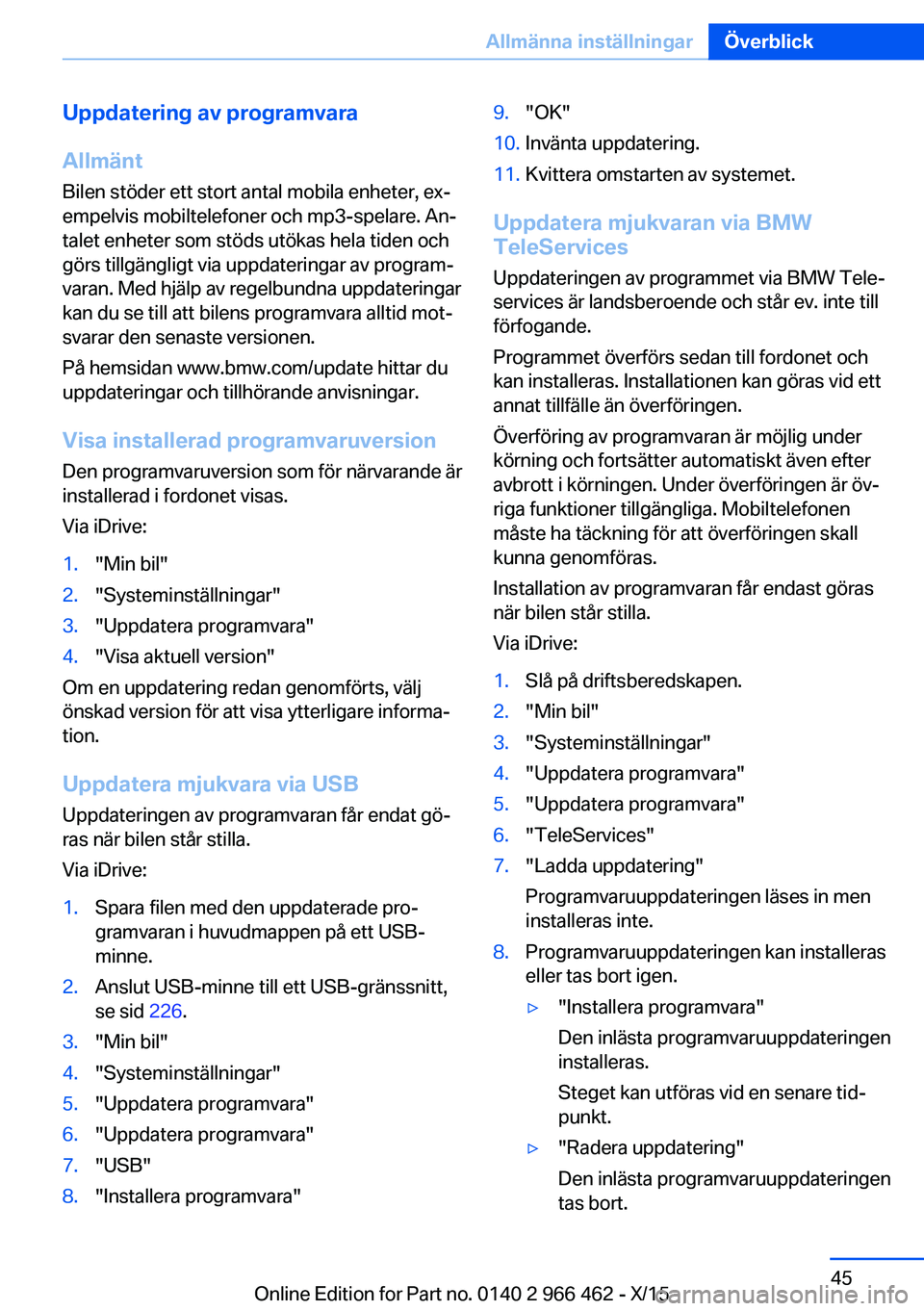
Uppdatering av programvara
Allmänt
Bilen stöder ett stort antal mobila enheter, ex‐
empelvis mobiltelefoner och mp3-spelare. An‐
talet enheter som stöds utökas hela tiden och
görs tillgängligt via uppdateringar av program‐ varan. Med hjälp av regelbundna uppdateringar
kan du se till att bilens programvara alltid mot‐
svarar den senaste versionen.
På hemsidan www.bmw.com/update hittar du
uppdateringar och tillhörande anvisningar.
Visa installerad programvaruversion
Den programvaruversion som för närvarande är
installerad i fordonet visas.
Via iDrive:1."Min bil"2."Systeminställningar"3."Uppdatera programvara"4."Visa aktuell version"
Om en uppdatering redan genomförts, välj
önskad version för att visa ytterligare informa‐
tion.
Uppdatera mjukvara via USB
Uppdateringen av programvaran får endat gö‐
ras när bilen står stilla.
Via iDrive:
1.Spara filen med den uppdaterade pro‐
gramvaran i huvudmappen på ett USB-
minne.2.Anslut USB-minne till ett USB-gränssnitt,
se sid 226.3."Min bil"4."Systeminställningar"5."Uppdatera programvara"6."Uppdatera programvara"7."USB"8."Installera programvara"9."OK"10.Invänta uppdatering.11.Kvittera omstarten av systemet.
Uppdatera mjukvaran via BMW
TeleServices
Uppdateringen av programmet via BMW Tele‐
services är landsberoende och står ev. inte till
förfogande.
Programmet överförs sedan till fordonet och
kan installeras. Installationen kan göras vid ett
annat tillfälle än överföringen.
Överföring av programvaran är möjlig under
körning och fortsätter automatiskt även efter
avbrott i körningen. Under överföringen är öv‐
riga funktioner tillgängliga. Mobiltelefonen
måste ha täckning för att överföringen skall
kunna genomföras.
Installation av programvaran får endast göras
när bilen står stilla.
Via iDrive:
1.Slå på driftsberedskapen.2."Min bil"3."Systeminställningar"4."Uppdatera programvara"5."Uppdatera programvara"6."TeleServices"7."Ladda uppdatering"
Programvaruuppdateringen läses in men
installeras inte.8.Programvaruuppdateringen kan installeras
eller tas bort igen.▷"Installera programvara"
Den inlästa programvaruuppdateringen
installeras.
Steget kan utföras vid en senare tid‐
punkt.▷"Radera uppdatering"
Den inlästa programvaruuppdateringen
tas bort.Seite 45Allmänna inställningarÖverblick45
Online Edition for Part no. 0140 2 966 462 - X/15
Page 54 of 330

▷Hämta status för dörrar och fönster.▷Hämta status för larmsystemet.▷Med kupévärmare: Sköta kupévärmaren.
Utan kupévärmare: Sköta parkeringsventi‐
lationen.▷Hämta räckvidd med det befintliga bräns‐
let.▷Hämta serviceinformation.▷Fjärrstyrd parkering.
BMW Display-nyckelns
nödidentifiering
Beskrivningen av fjärrkontrollens nödidentifier‐
ing, se sid 53, gäller även för BMW Display-
nyckeln. Låsknappen bör dock befinna sig i
höjd med markeringen.
Översikt
1Öppna/stänga bagageluckan2Upplåsning3Follow-me-home4Låsning5Parkeringsknapp6Display7Tillbaka8Sätta på/stänga av displayen9Mikro-USB-laddningsanslutning
Mottagningsområde
Antalet tillgängliga funktioner i fjärrkontrollen
beror på avståndet till fordonet.
▷I det nära mottagningsområdet står alla
fjärrkontrollens funktioner till förfogande.▷I det utökade mottagningsområdet kan du
hämta statusinformationen.
Med kupévärmare: Kupévärmaren kan skö‐
tas.
Utan kupévärmare: Parkeringsventilationen
kan skötas.▷Utanför mottagningsområdet går det att
visa den statusinformation som senast
överfördes från fordonet.
Symbolen visas på displayen när en av
knapparna används utanför räckvidden.
Display
Uppbyggnad Displayen delas in i den övre statusraden, in‐formationsområdet och den nedre statusra‐
den.
På den övre statusraden visas följande infor‐
mation:
▷ Fordon säkrat.
Fordon osäkrat.
▷Tiden inställd i fordonet.▷ Laddningsstatus hos batteriet i fjärr‐
kontrollen.
I informationsområdet går det att avropa infor‐
mationer och utföra tilläggsfunktionerna.
På den nedre statusraden visas om fjärrkon‐
trollen befinner sig i mottagningsområdet, se
sid 54.
▷"Ansluten": Fjärrkontrollen befinner sig i
mottagningsområdet.▷"Uppdaterad": Fjärrkontrollen befinner sig
utanför mottagningsområdet. Det visas när
den senaste dataöverföringen från fordo‐
net gjordes.
Funktion
Innehåller informationsområdet mer än en sida
visas sidoindikeringen under informationen.
Seite 54InstrumentÖppning och stängning54
Online Edition for Part no. 0140 2 966 462 - X/15
Page 56 of 330

▷Ställ fjärrkontrollen med låsknappen uppåt
i utbuktningen i Wireless Charging-förva‐
ringsfacket under mittarmstödet.▷Anslut fjärrkontrollen via Micro USB-dosan
på vänster sida till en USB-anslutning.
Förarprofil
Princip I förarprofilerna kan individuella inställningar för
flera förare sparas och hämtas igen vid ett se‐
nare tillfälle.
Allmänt
Det finns tre förarprofiler där personliga for‐
donsinställningar sparas. Varje fjärrkontroll är
tilldelad en av de här förarprofilerna.
Om fordonet låses upp med en fjärrkontroll ak‐
tiveras den tillhörande förarprofilen. Alla inställ‐
ningar som har sparats i förarprofilen aktiveras
automatiskt.
Om flera förare använder var sin egen fjärr‐
kontroll anpassar sig fordonet till de personliga
inställningarna när det låses upp. De här in‐
ställningarna återställs när fordonet används av
en person med en annan fjärrkontroll.
Ändringar i inställningarna sparas automatiskt i
förarprofilen som används för tillfället.
Om en annan förarprofil väljs via iDrive övertas
automatiskt de inställningar som finns sparade
i den. Den nya förarprofilen tilldelas den fjärr‐
kontroll som används för tillfället.
Därutöver står en gästprofil till förfogande, som
inte tilldelas någon fjärrkontroll: "Bara börja
köra (gäst)". Den kan användas för att göra in‐
ställningar på fordonet utan att de personliga
förarprofilerna ändras.
För tillfället använd förarprofil
När Control-displayen har slagits på visas
namnet på förarprofilen som används för tillfäl‐
let.
Det går att hoppa direkt till profilhanteringen,
se sid 57, t.ex. för att välja den egna förarpro‐
filen. Detta innebär att personliga fordonsin‐
ställningar kan hämtas när upplåsning inte har
skett med den egna nyckeln.1."Byt förarprofil"2.Välja förarprofil, se sid 57.
Så snart motorn startar eller en godtycklig
knapp används, visas den senast valda indiker‐
ingen på Control-displayen.
För att avsluta välkomstskärmbilden via iDrive:
"OK"
Inställningar
Inställningarna i följande system och funktioner
sparas i förarprofilen som används för tillfället.
Omfattningen av inställningarna som kan spa‐
ras beror på landsutförande och utrustning.
▷Upplåsning och låsning.▷Ljus.▷Klimatisering.▷Radio▷Kombiinstrument.▷Favoritknapparna.▷Volym, ljud.▷Control-display.▷Navigation.▷TV.▷Park Distance Control PDC.▷Backkamera.▷Panorama View.▷Head-Up Display.Seite 56InstrumentÖppning och stängning56
Online Edition for Part no. 0140 2 966 462 - X/15